Альтернативные способы преобразования фотографии в портрет
Программа SoftOrbits для преобразования фотографий в портрет предлагает аналогичный набор инструментов, но без подписки в $50 в месяц на Adobe Creative Cloud. Программы с расширенными функциями, такие как Photoshop, отлично справляются с задачей, но крутой крутой и высокая цена могут не оправдывать себя для людей, которым нужно преобразовать несколько фотографий, не желающих учиться абстрактным теориям о композиции изображения. Кроме того, для запуска Photoshop на вашем компьютере требуются гораздо более высокие системные требования, чем для программы преобразования фотографий в портрет.Как преобразовать фото в портрет в программе Photoshop
Чтобы преобразовать изображение в портрет с помощью Photoshop, следуйте этим шагам:
- Откройте изображение.
- В меню Фильтр найдите соответствующую фотографию (например, Масляная краска).
- Настройте шесть разных параметров (стиль, чистота, масштаб, детализация кисти, угол освещения, яркость освещения).
- Настройте или примените дополнительные слои по мере необходимости.
- Повторите для каждого изображения, которое вам нужно преобразовать (без пакетной обработки!).
В GIMP — бесплатной альтернативе Photoshop — процесс ещё сложнее, потому что сначала вам нужно найти сторонний плагин, выполняющий требуемые настройки. Процесс похож на Photoshop, но с дополнительной сложностью выбора подходящего дополнительного плагина, не являющегося частью программы.
Сила специализированного программы для преобразования фотографий в портрет заключается в его простоте. Используйте правильный инструмент для работы, не платя дополнительно за лишнюю и ненужную сложность.
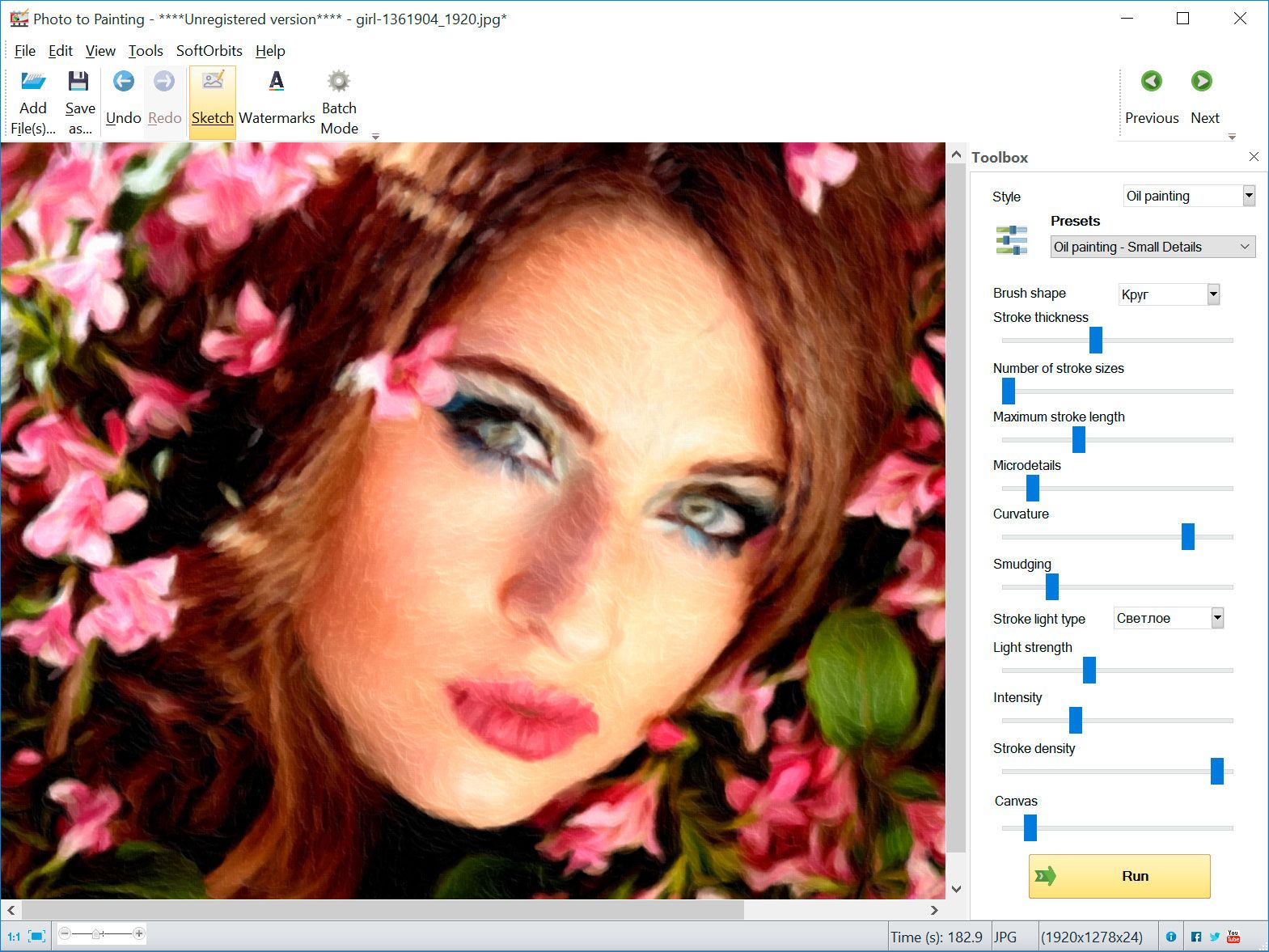







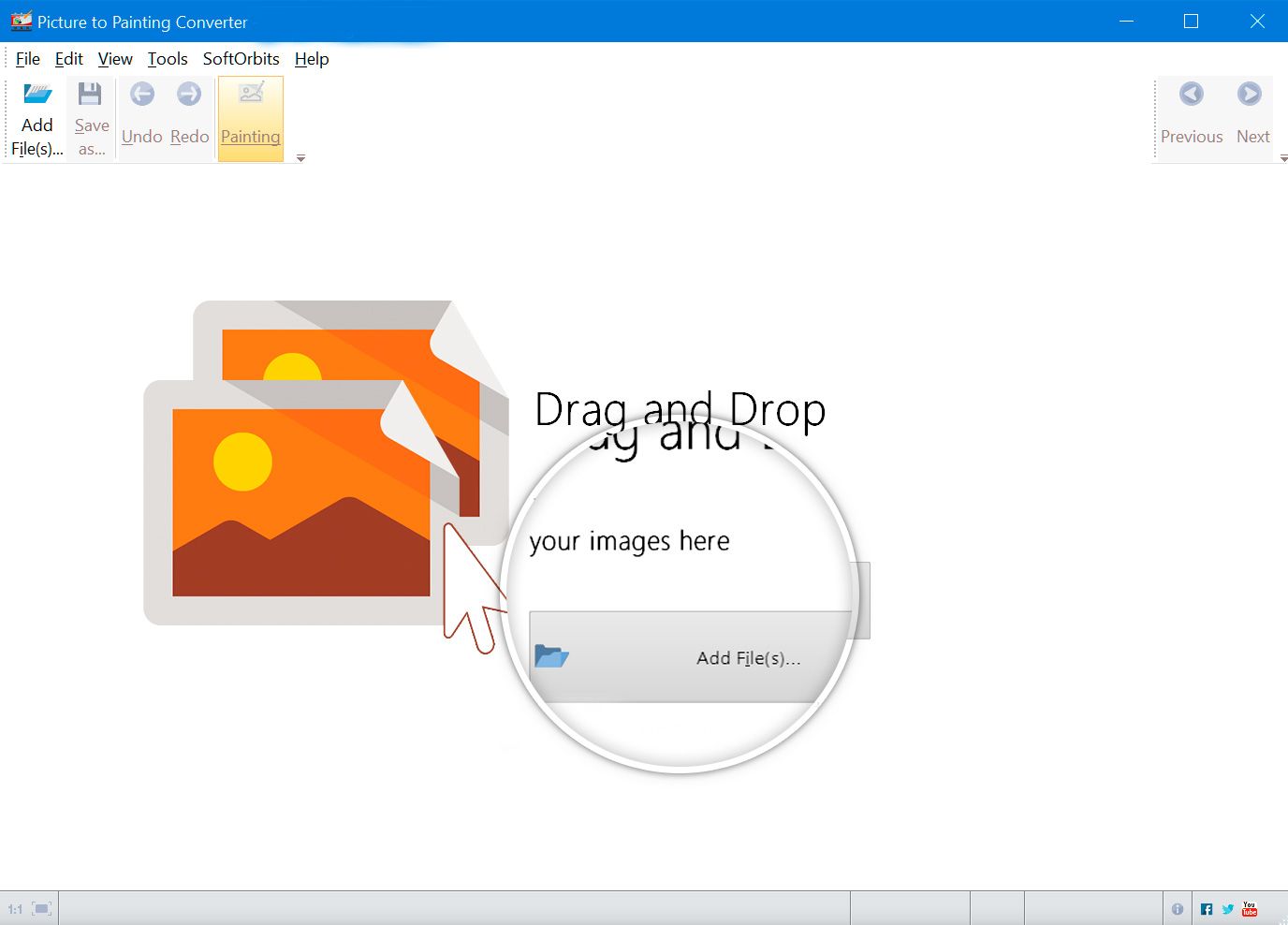
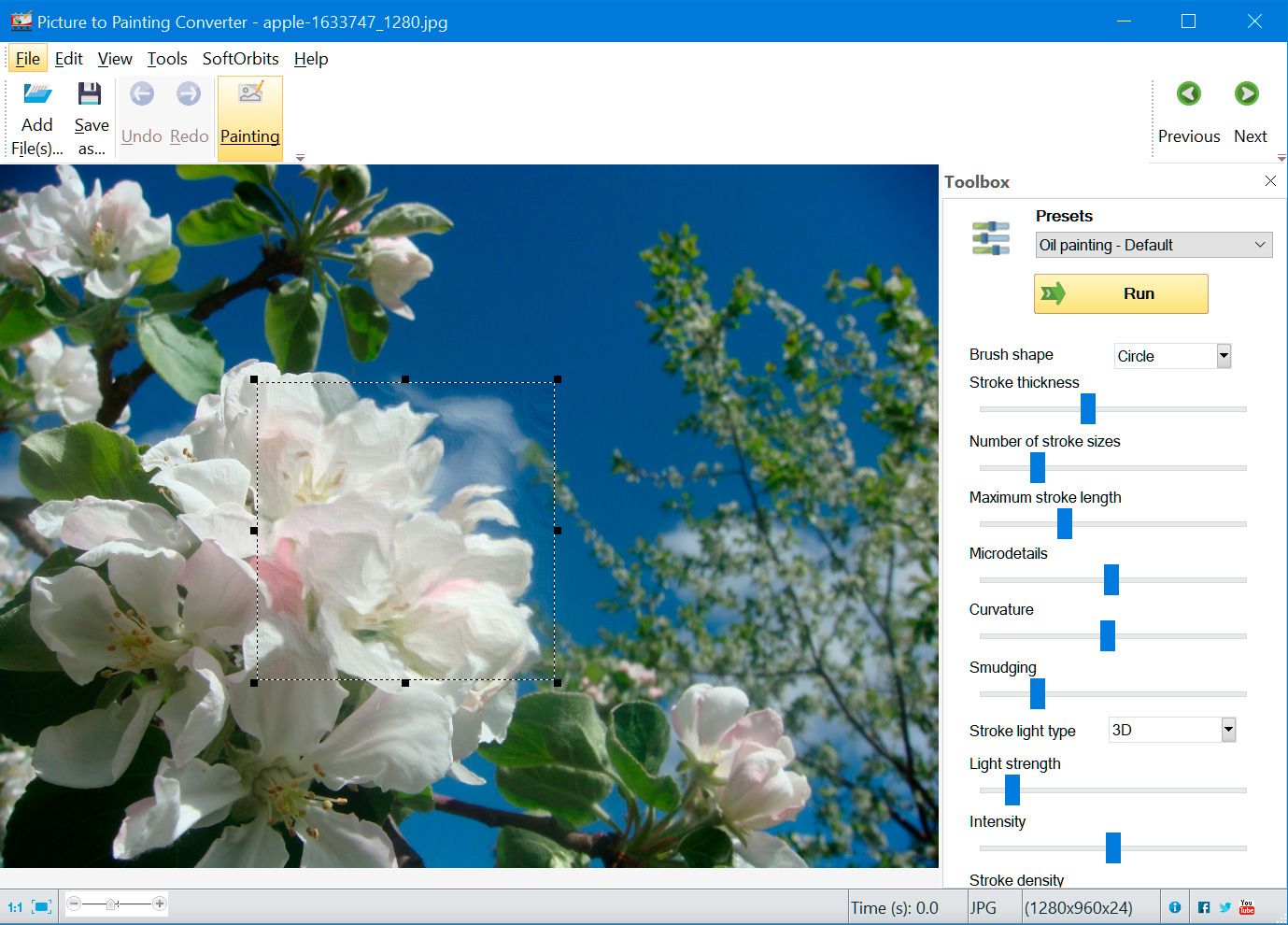
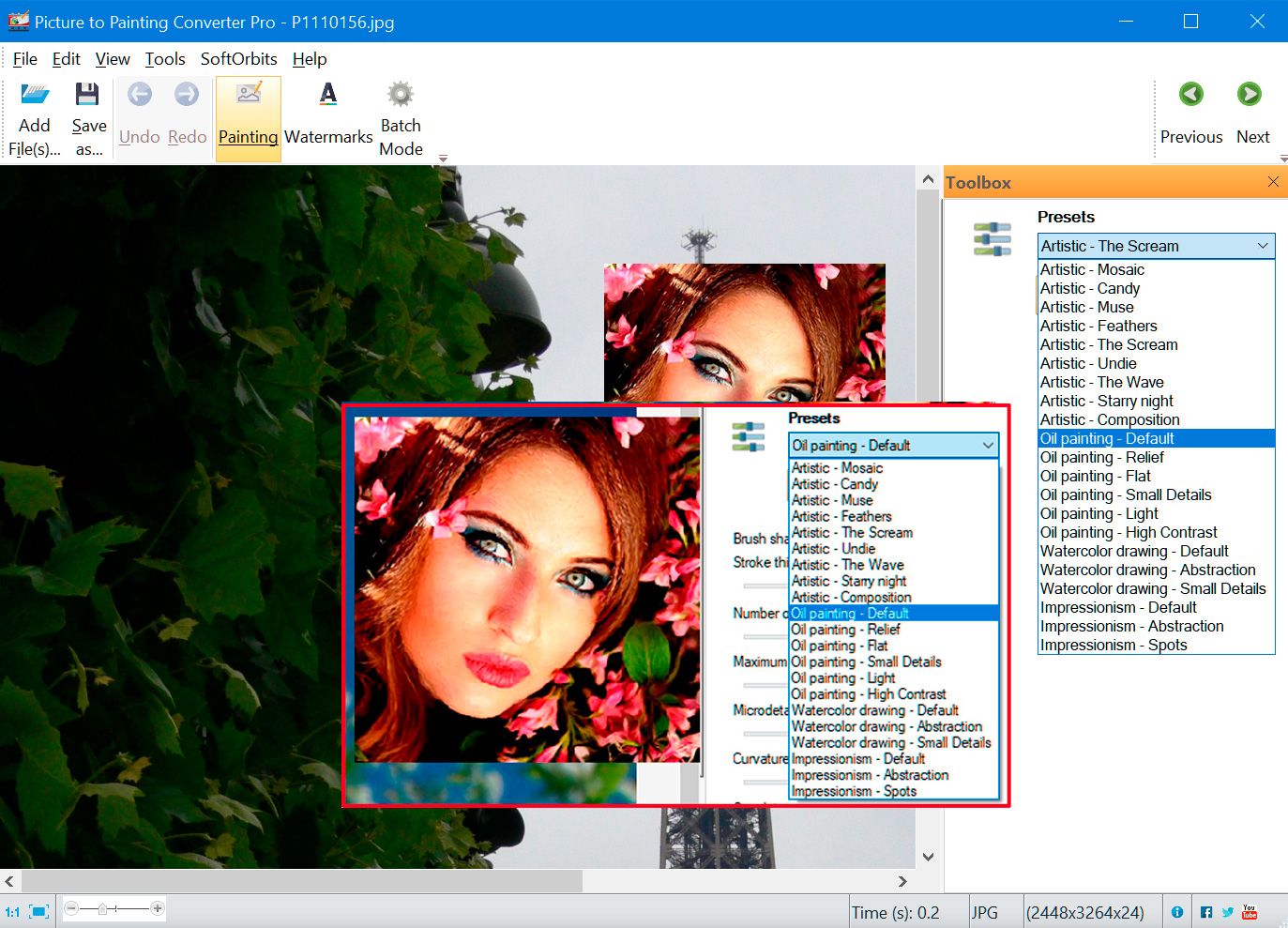
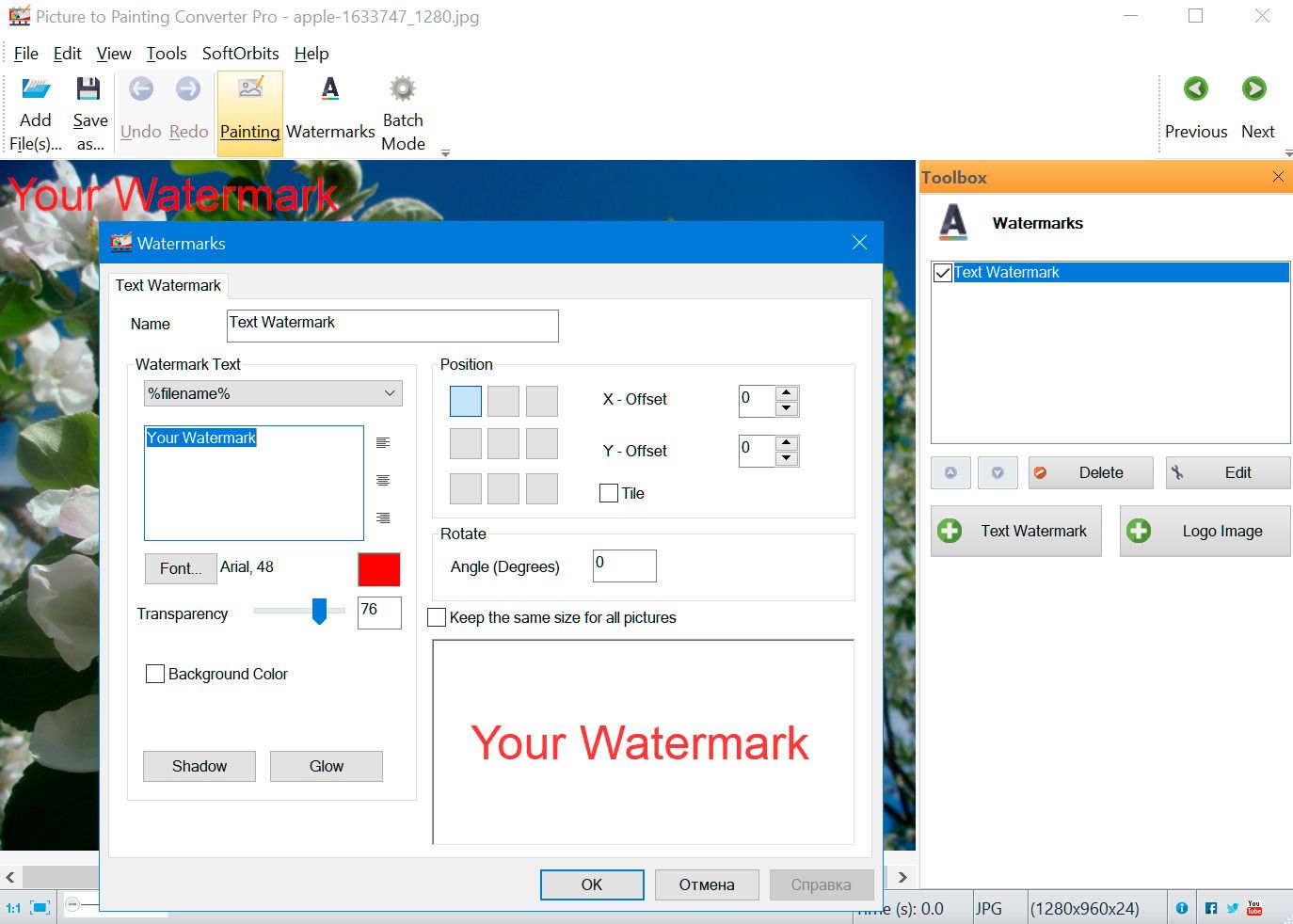
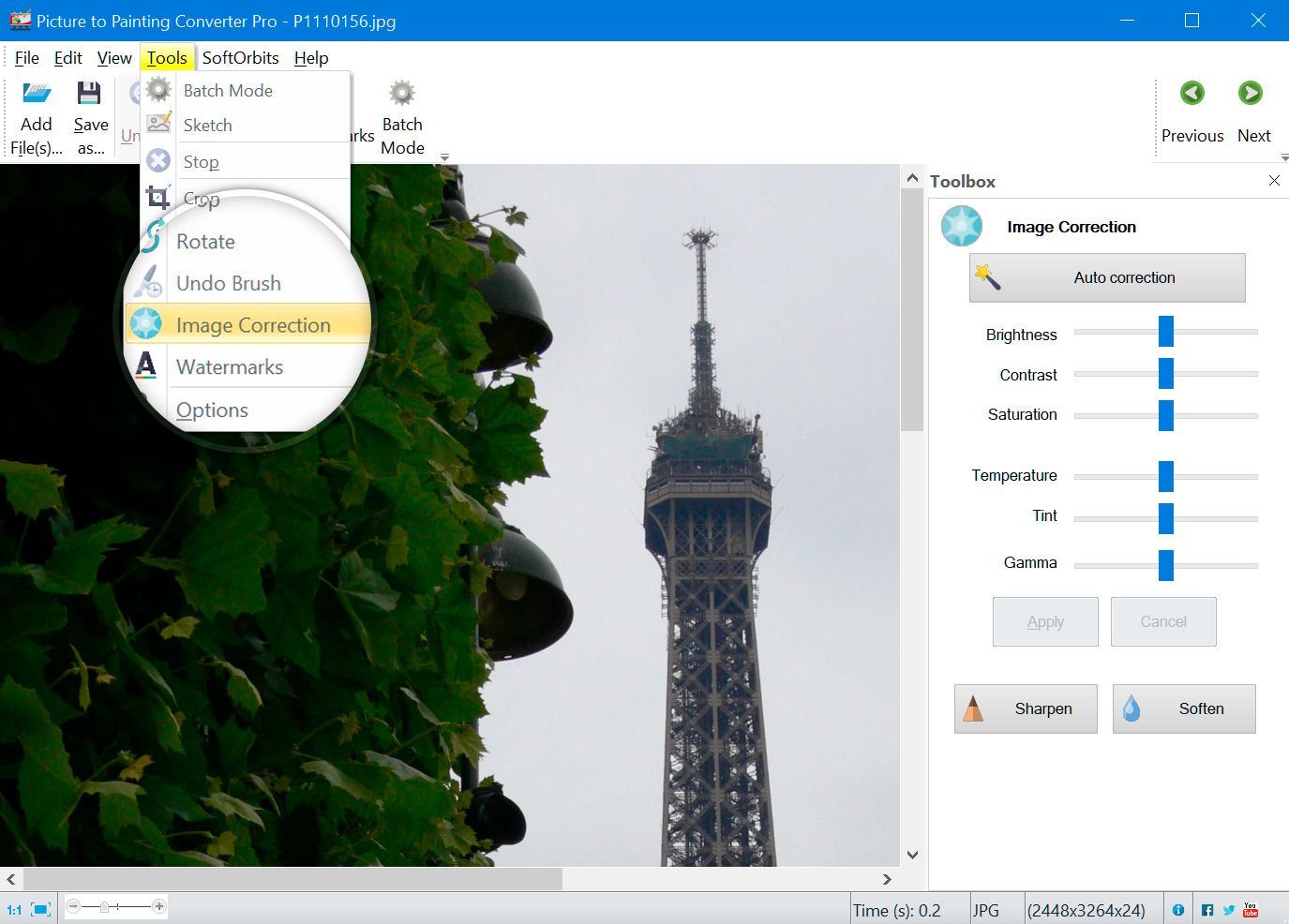
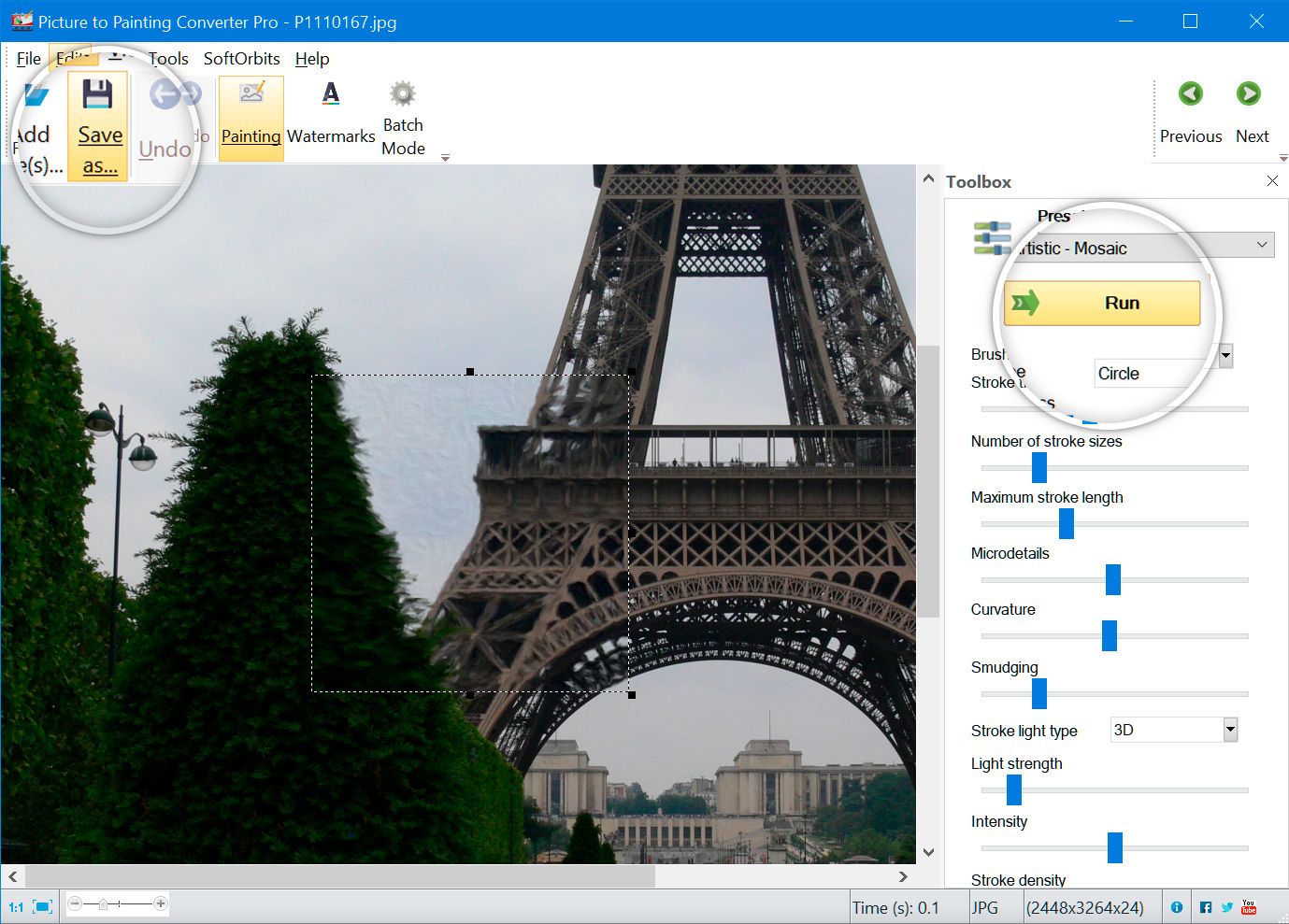

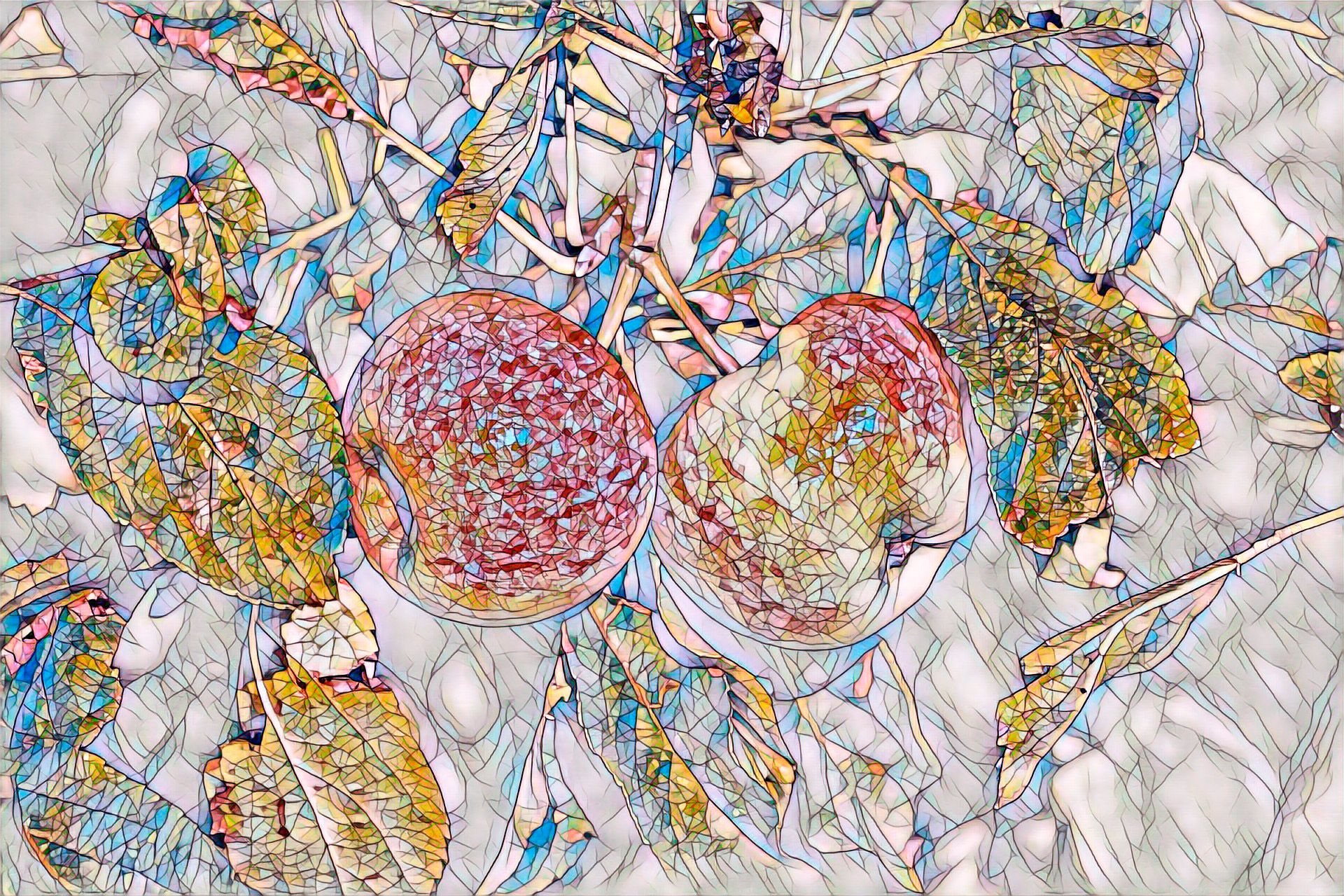

Комментарии (0)